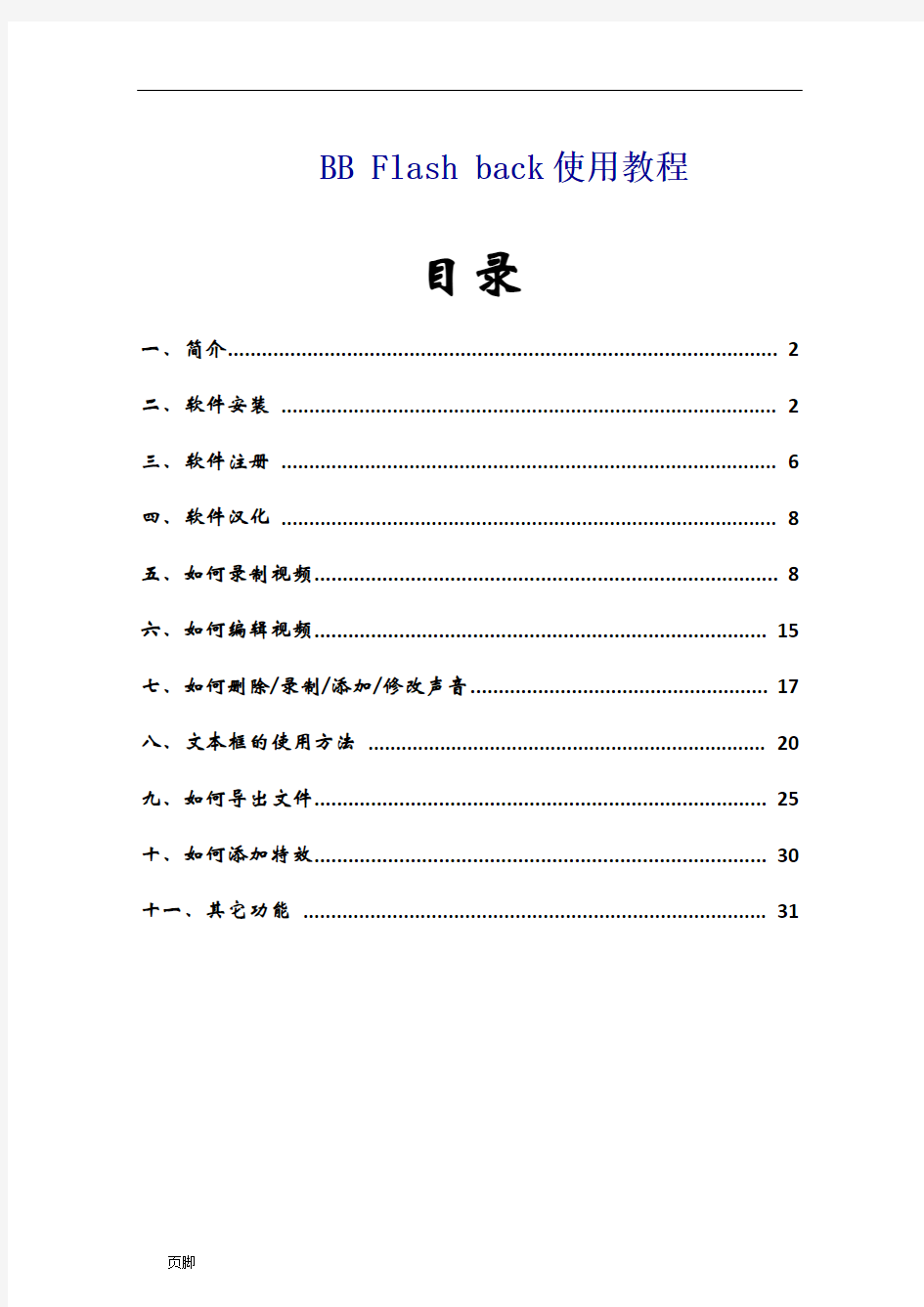
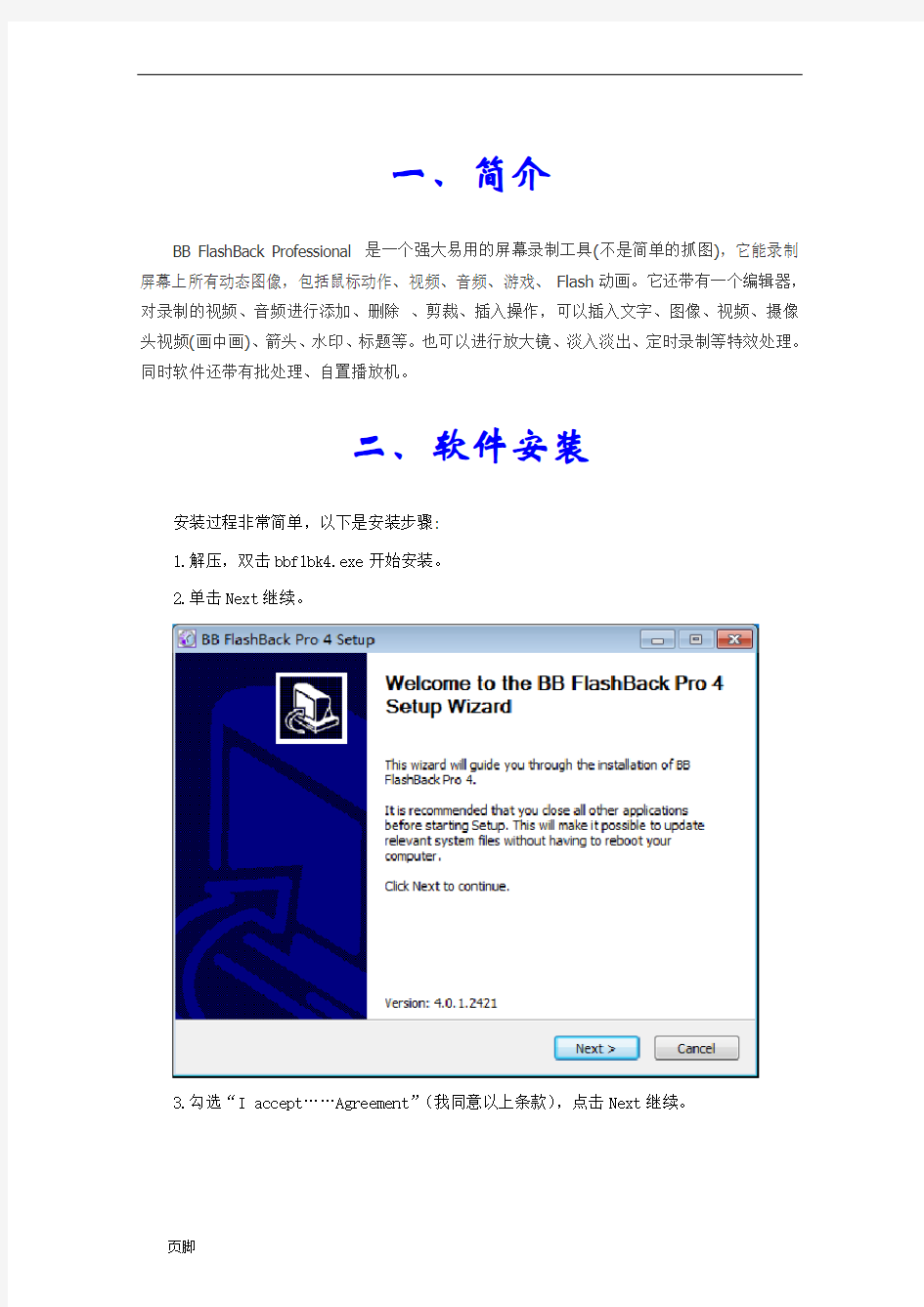
BB Flash back使用教程
目录
一、简介 (2)
二、软件安装 (2)
三、软件注册 (6)
四、软件汉化 (8)
五、如何录制视频 (8)
六、如何编辑视频 (15)
七、如何删除/录制/添加/修改声音 (17)
八、文本框的使用方法 (20)
九、如何导出文件 (25)
十、如何添加特效 (30)
十一、其它功能 (31)
一、简介
BB FlashBack Professional 是一个强大易用的屏幕录制工具(不是简单的抓图),它能录制屏幕上所有动态图像,包括鼠标动作、视频、音频、游戏、Flash动画。它还带有一个编辑器,对录制的视频、音频进行添加、删除、剪裁、插入操作,可以插入文字、图像、视频、摄像头视频(画中画)、箭头、水印、标题等。也可以进行放大镜、淡入淡出、定时录制等特效处理。同时软件还带有批处理、自置播放机。
二、软件安装
安装过程非常简单,以下是安装步骤:
1.解压,双击bbflbk4.exe开始安装。
2.单击Next继续。
3.勾选“I accept……Agreement”(我同意以上条款),点击Next继续。
4.选择软件安装路径。
在这里更改安装
目录哦~
5.单击Next继续。
6.选择是否勾选“创建桌面快捷方式”以及“创建开始菜单快捷方式”。
7.单击“确定”继续。
8.单击Next继续。
9.选择是否勾选“现在就启动软件”以及“向Blueberry发送匿名使用数据”。然后单击“Finish”
三、软件注册
1.安装完成后会弹出以下界面,单击“Enter license key...”
2.弹出以下“Licence Details”界面
3.双击打开“BB.FlashBack/serial.txt”找到Username复制粘贴到Owner name框中找到Serial复制粘贴到Licence key框中,然后单击“OK”
4.之后弹出以下窗口,就完成注册了。单击确定。
四、软件汉化
1.双击打开汉化文件夹BB.FlashBach/RE 简体中文
2.对着空白的地方按住鼠标左键不放然后拖动,选中该文件夹中的四个文件,然后对着
文件右键复制
3.全部粘贴到BB FlashBack的安装目录里(前面用黄色加粗长方形框标出来的位置)。
然后确认文件替换点击按钮全部这样就完成汉化了!!
五、如何录制视频
1.双击下图选中的桌面快捷方式启动软件进行视频的录制。
点击该按钮
完成汉化
2.点击“关闭”
3.单击左上角“录制视频”(红色圆圈)继续,左下角“已录制视频”(打开已有的视频录制文件),右侧是使用帮助(使用帮助是英文版,看不懂的话还是看本教程吧)。
4.进入视频录制设置界面。
5.在“录制”选项中选择要录制的屏幕的位置(全屏、区域或者窗口)
6.选择是否勾选“录制声音”,勾选之后才能录制声音,并且选择声音的大小,来源等等
需要录制声音的
话要勾选录制声
音
7.单击正下方红色按钮开始录制。
8.开始录制后会倒数3
秒,快捷键“Shift+Ctrl+S ”停止视频的录制。
9.倒数完成之后,出现录制窗口,可以把录制窗口最小化到任务栏。
单击该按钮开始录制
10.录制结束之后可以双击任务栏中的录制图标将录制窗口最大化,然后点击红色按钮停止录制,也可以按“Shift+Ctrl+S”停止录制。
11.
停止录制后弹出对话框,选择“保存”,或者“丢弃”。
12.选择“丢弃”会询问是否使用相同设置再次录制
单击该按钮暂
停录制
单击该按钮停
止录制
13. 选择“保存”会弹出保存项目的路径
可以更改保存项目
的位置
可以更改项目的名
字,.fbr是项目的格式,
不可更改
14.保存之后弹出窗口
选择“是”开始播放,选择“否”直接退出。
15.以上步骤选择“是”后,视频文件在BB FlashBack Player中自动播放,界面左上方有视频播放控制条。
视频播放控制条
六、如何编辑视频
1.视频帧显示红色的标记,表示视频停留在当前帧,可以单击鼠标左键选中任意帧。
红色的帧表示当
前选中的帧
2.对着视频帧右键可以对帧进行编辑(插入、删除、剪切、复制)
3.在复制或者剪切帧之后再对着相应位置右键会出现“粘贴帧”的选项,可以把复制或者剪切的帧插入到指定位置。
七、如何删除/录制/添加/修改声音
1.录制好的视频可以删除声音,再重新插入声音。对着“麦克风”轨右键找到“删除”就可以删除全部声音
2.录制声音
在“声音”菜单中找到“录制声音”可以重新录制声音(有点像配音)
单击蓝色按钮停止录制
4.添加声音
对着“麦克风”轨右键可以插入新的音轨
4.修改声音
对着麦克风轨右键找到“拆分”可以将声音拆分,在中间插入新的声音
八、文本框的使用方法
1.可以从工具箱中往视频界面添加文本框以及图像等,可以直接把左边工具箱中对应的图形拖拽进视频编辑界面。
2.也可以点击菜单栏中“插入”向视频编辑界面添加文本框、图形以及按钮等。